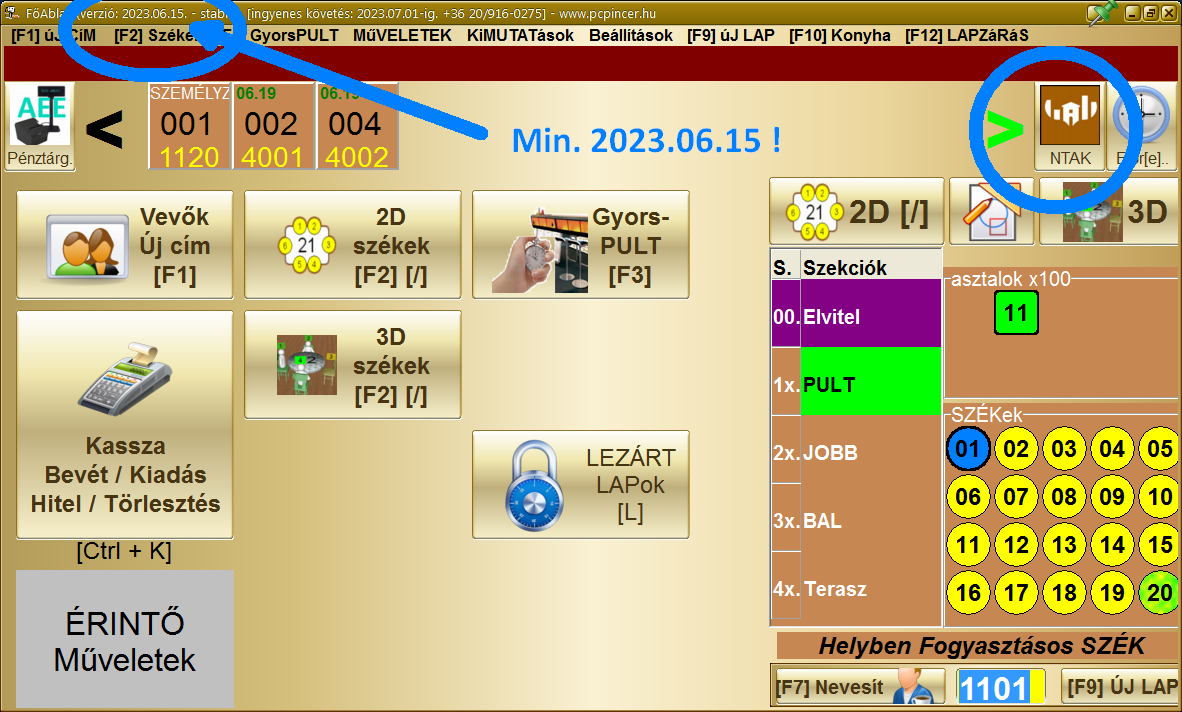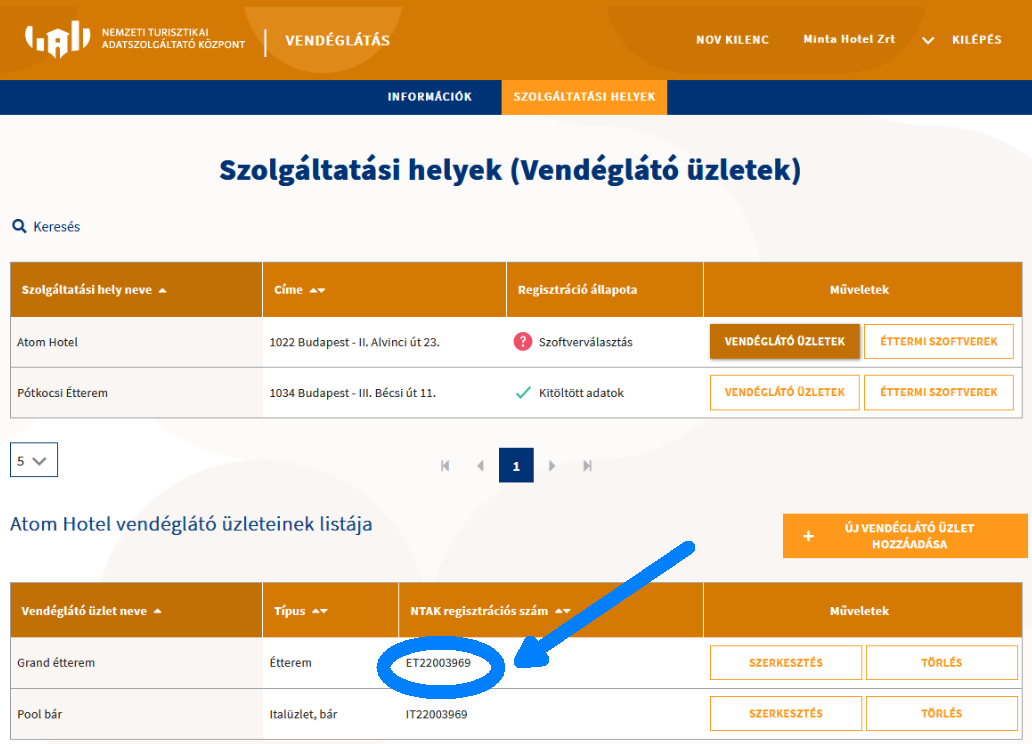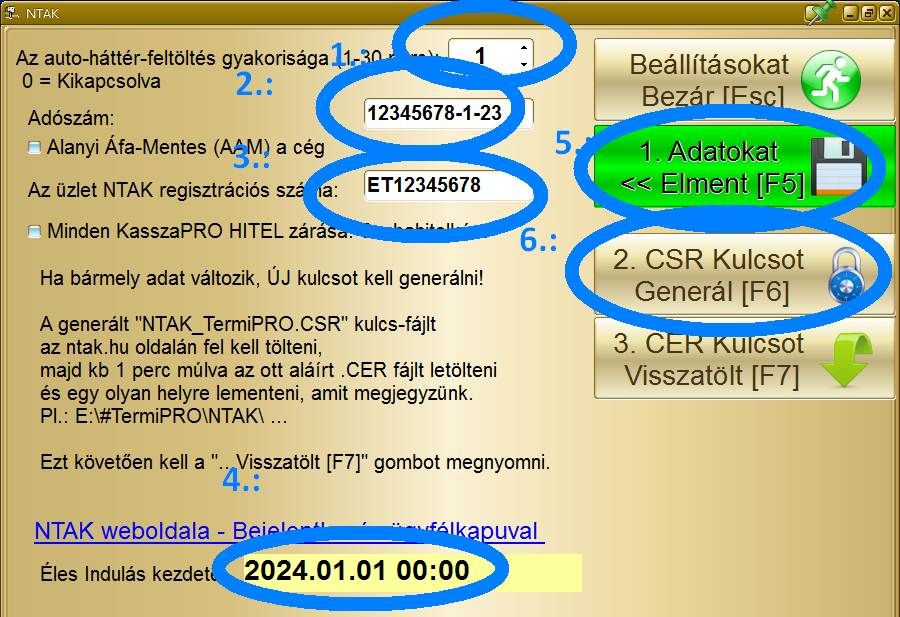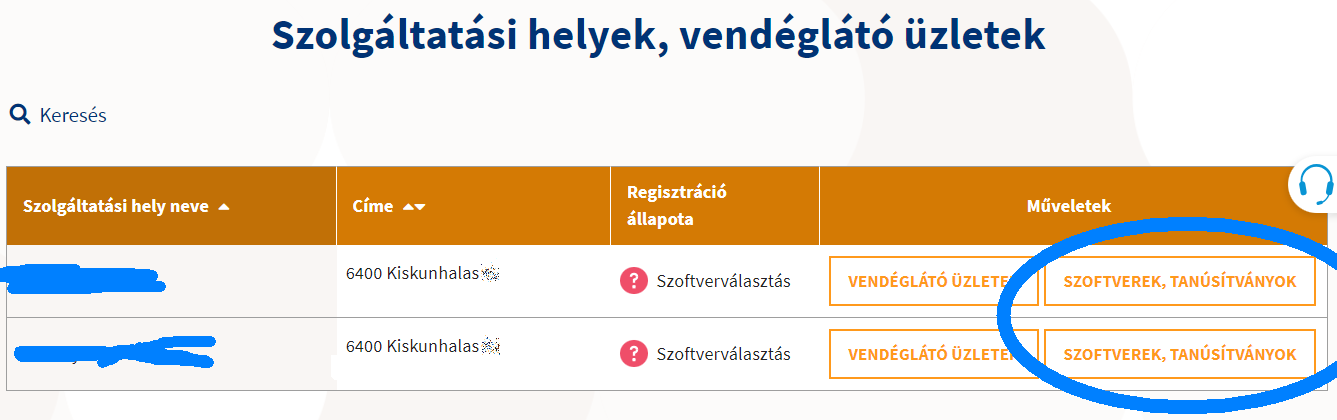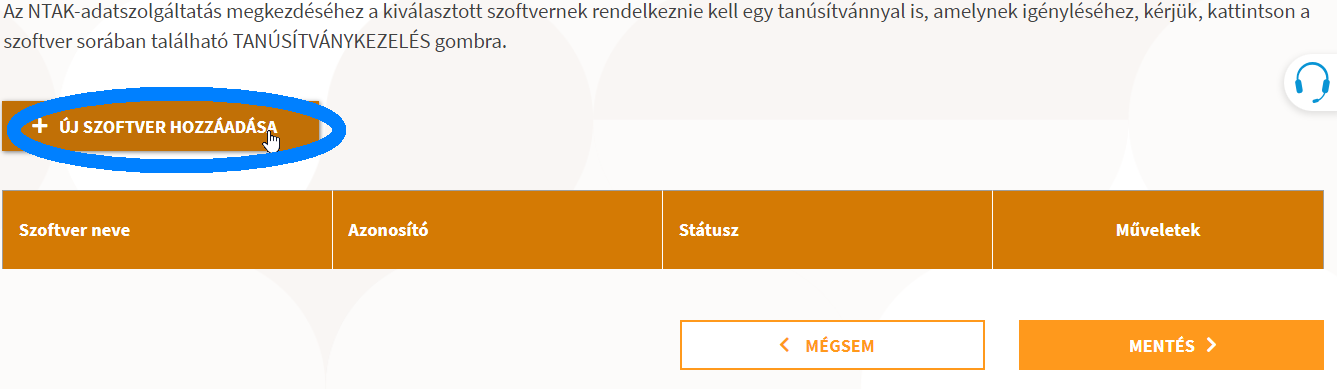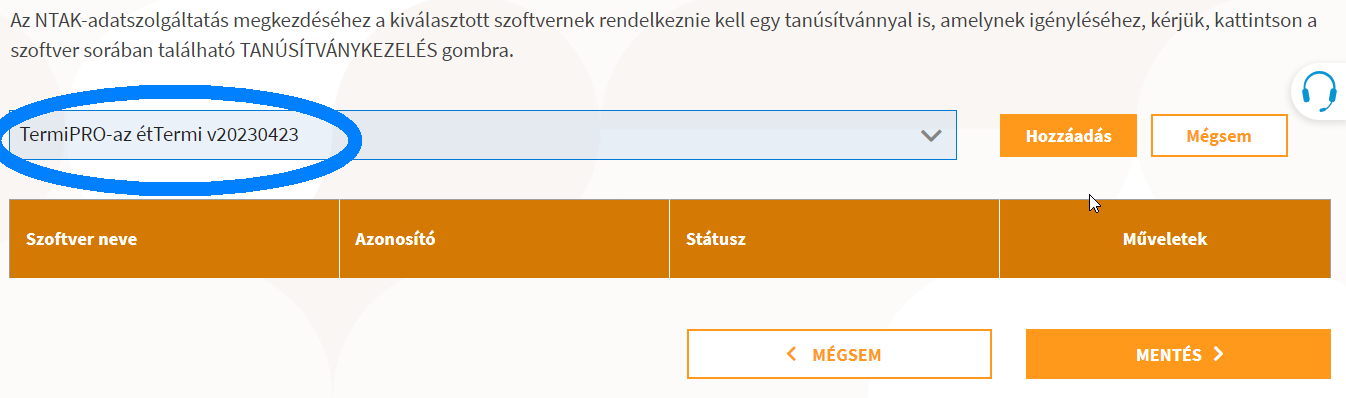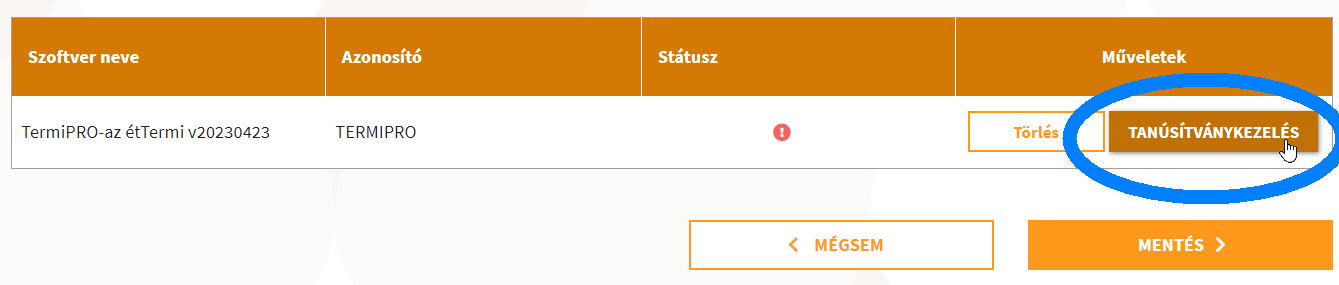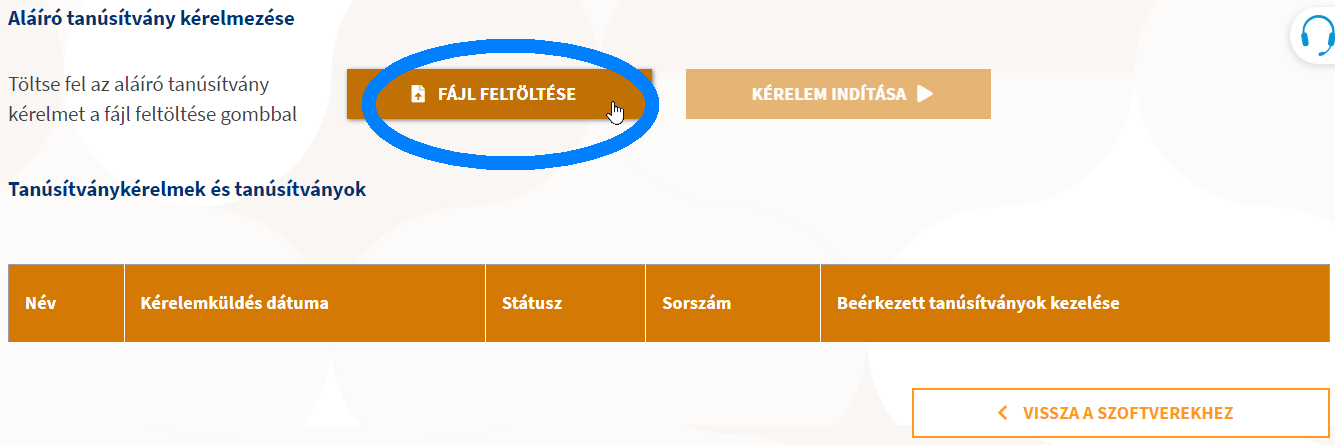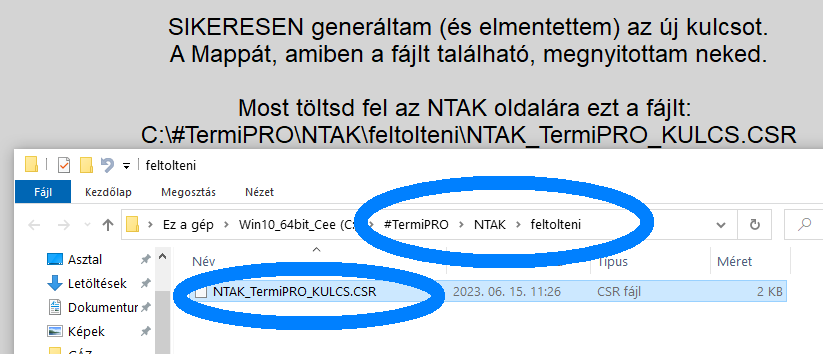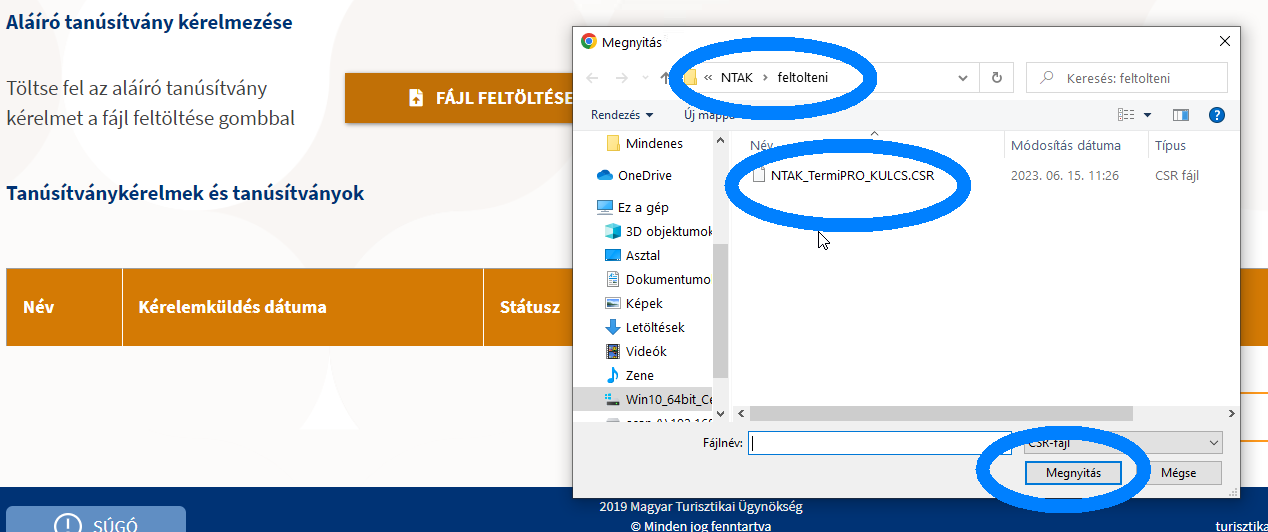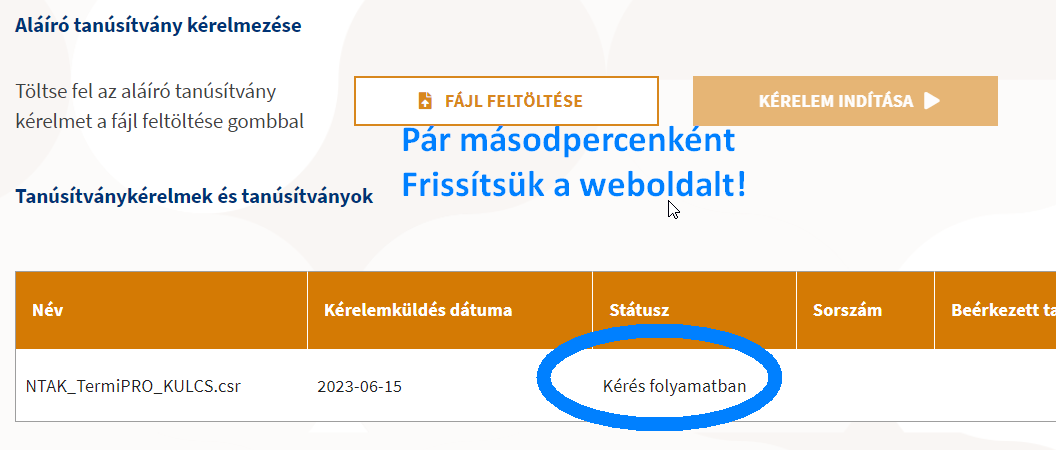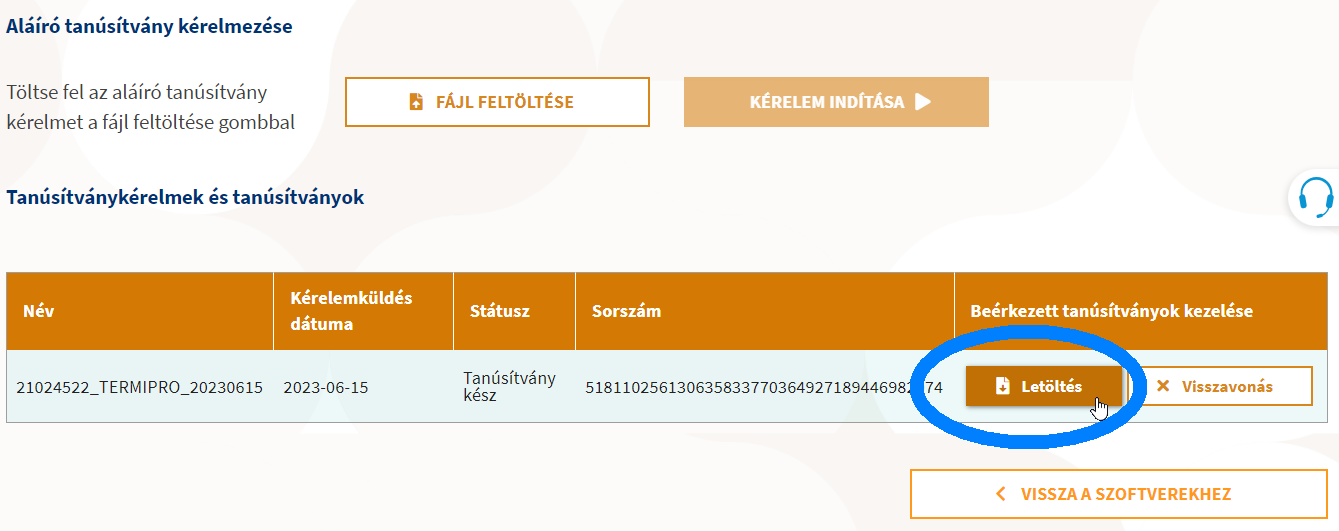A kötelező adatbeküldéshez egy titkosító kulcs-csere szükséges, melyet az NTAK weboldalán végezhetünk el, illetve a programból generálhatunk.
Ezt a műveletet 4 évente kell megismételni, mert ilyen intervallumra szól az ügynökség által kiállított kulcs lejárati határideje. (Érdemesebb 3.5 évente, nehogy lejárjon és akkor kelljen kapkodni.)
Ha több üzletünk van, és külön-külön program fut mindegyikben, (külön adatbázissal, nem pedig „összekábelezve”,) akkor mindnél egyenként el kell végezni mindezt.
Ennek menete a következő:
- Ellenőrizzük, hogy a programunk legalább 2023.06.15-i változat.
Ha korábbi, akkor frissítsük a Beállítások menüpont alatt. [Ctrl + P] > [P]
Frissítés után újra ellenőrizzük !
Ha esetleg frissítés után sem változik a verzió, mert a program követési időszaka lejárt, akkor vegye fel velünk a kapcsolatot. 
- Lépjünk be az ntak.hu oldalra az ügyfélkapus jelszavunkkal.
- Ott nézzük meg, hogy a 2022-ben elvégzett regisztrációkor milyen számot rendeltek hozzá az üzletünkhöz. Ez a szám 2 betűből (Pl.: ET = étterem) és 8 számjegyből áll:

- Az NTAK gombra kattintva megnyílik egy új panel, ott nyomjuk meg a Beállítások menüpontot:

- 1. Állítsuk a küldés gyakoriságát 0-ról 1 percre,
- 2. töltsük ki az adószámot kötőjelekkel együtt
- 3. másoljuk be az előbbi NTAK reg. számot
- 4. Állítsunk be „kezdő dátumot”:
ha 2022-ben az üzlet nettó forgalma >100MFt felett volt: 2023.07.01
ha 2023-ban az üzlet nettó forgalma 12MFt-100MFt között volt: 2024.01.01
ha kevesebb, mint <12MFt, akkor nem kell adatokat szolgáltatni. — - 5. Nyomjuk meg az Adatok Elment [F5] gombot
- 6. Majd indítsuk el a kulcs generálását [F6].
Ilyenkor egy fekete (parancssori) ablak ugrik fel, melyben fehér +++++****** stb jelek jelzik a folyamatot, ami 1 percig is eltarthat. - Ha elkészült a kulcsunk, egy ablak nyílik meg, megmutatva nekünk a fájlt,
illetve egy felugró üzenet-ablak is tájékoztat erről.
Tipp: másoljuk ki az ablak fejlécéből az elérési útvonalat.
Többnyire ez > E:\#TermiPRO\NTAK\feltolteni\ - Visszatérve az NTAK weboldalára a böngésző (Pl. Firefox) programunkon belül:
– keressük meg a „Szolgáltatási helyek, vendéglátó üzletek” részt,
– és ott kattintsunk az adott üzlet soránál a [SZOFTVEREK, TANÚSÍTVÁNYOK] gombra.
- Azon belül, ha még nincs hozzárendelve szoftver, akkor a + ÚJ … ra kattintva tehetjük meg.
Tipp: lehetőség van 1 helyhez több szoftvert is hozzáadni, például az ingyenes NTAK-ét is, amit mobilunkra letöltve napi jelentést küldhetünk olyankor is, ha zárva van az étterem.
(Merthogy jogszabályi kötelesség ezt naponta megtenni…)
- A listából tehát a „TermiPRO … ” -t kell választani.
Tipp: a lista legördülése után üssük le a [T] billentyűt:
- Válasszuk a TermiPRO… sorból a „TANÚSÍTVÁNYKEZELÉS” gombot:

- Majd a „FÁJL FELTÖLTÉSE” gombot.

- A felugró ablakban válasszuk ki a fájlt, amit az előbb generáltunk.
Tipp: ha az előbb kimásoltuk az elérési útvonalat, akkor ide illesszük be [Ctrl + V] majd nyomjunk [Enter]-t vagy Megnyitás gombot.
… így:
- A Megnyitás gombra kattintás után megjelenik egy „Kérés folyamatban” felirat a sorban.
Várjunk pár másodpercet, majd nyomjuk meg a böngésző felső ikonjai közül a körkörös-nyilacskás frissít gombot, vagy az [F5] billentyűt, amíg meg nem jelenik, a Letöltés gomb:
- Ha megjelent a Letöltés gomb, kattintunk rá.

- Nézzük meg a böngészőablakban, hogy hová töltődött le. Ehhez nyomjuk, a „megnyitás mappában” gombra.
Firefox böngészőnél: a jobb felső sarokban szokott megjelenni egy kék lefele mutató nyilacska.
Chrome böngészőben: alul szokott megjelenni egy panel, aminek a jobb oldalán van nyíl. - Végezetül a TermiPRO programon belül nyomjuk meg a CER Kulcsot Visszatölt [F7] gombot, és válasszuk ki a most letöltött CER fájlt.
(Ami többnyire a „Letöltések” mappában keresendő.)
- KÉSZ.
Természetesen nem szükséges, hogy a „program” és az „ügyfélkapus böngésző” egy helyen fusson.
Lehetőség van arra is, hogy a generált CSR fájlt elküldjük a tulajdonosnak emailben vagy pendrájvon.
Aki a visszakapott CER fájlt hasonlóképpen visszajuttatja arra a számítógépre, ahol a program fut.
Ha több számítógéppel dolgozunk egy helyen, azaz több példányban fut a program az adott üzlet keretein belül, bármelyik példánynál elvégezhetjük mindezt.
(Akár távolról laptopon is.)